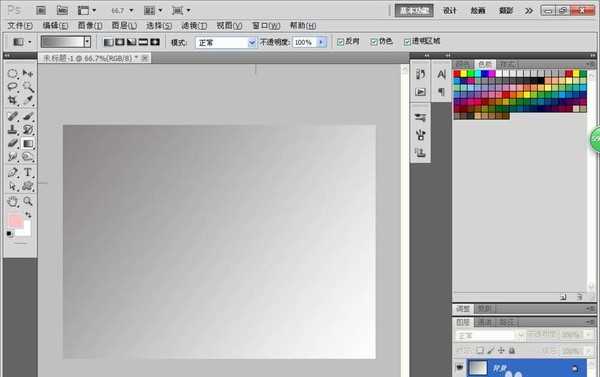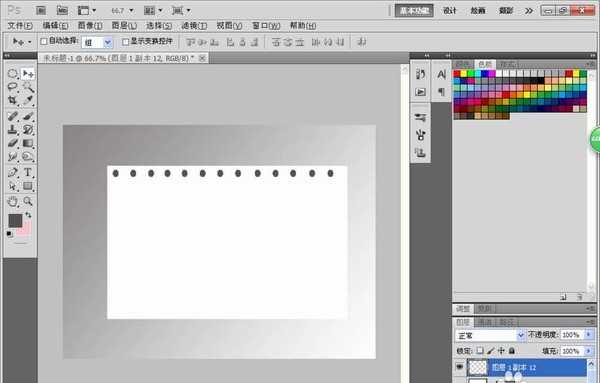PS软件应用范围十分广泛,深受广大观众的喜欢,主要应用到图片处理,文字排版,图形设计,网页设计,建筑效果图的修饰等多个方面,下面和小编一起来学习如何用PS设计日历台这篇文章吧。
- 软件名称:
- Adobe Photoshop 8.0 中文完整绿色版
- 软件大小:
- 150.1MB
- 更新时间:
- 2015-11-04立即下载
1、新建一个800*600像素的空白白色背景,选择渐变工具,设置前景色为灰色,背景色为白色,然后对图形进行对角线的渐变颜色填充,填充之后如图所示。
2、选择矩形工具,设置前景色为白色,绘制矩形,新建图层,选择椭圆形选区工具,绘制圆形,填充深灰色,然后按住alt键绘制多个圆形,调整大小到合适的位置即可。
3、双击图层,出现图层样式对话框,勾选斜面和浮雕的效果,设置样式为外斜面,方法为平滑,深度为113%,点击确定。
4、打开一张图片,然后载入选区,选择图像,修改,收缩35像素,然后选择图像,羽化45个像素,反向选择多余的部分,按delete键删除,如图所示。
5、合并图层,按住ctrl键对图形进行斜切变换调整到合适位置,然后新建图层,选择多边形套索工具,绘制三角形,对图形选区进行描边为5个像素,颜色为深灰色,点击确定。
6、选择横排文字工具,输入文字,设置文字的颜色为白色,双击图层样式,勾选描边,设置描边的像素为3个像素,颜色为黑色,选择鼠标右键,栅格化文字,然后文字的形状,然后点击确定,调整到合适的位置,这样台历的效果图就设计好了哦。
相关推荐:
PS怎么绘制漂亮的立体图形?
ps怎么设计一款渐变色的立体字?
ps怎么使用3D功能制作超酷的立体积木效果?
PS,日历
RTX 5090要首发 性能要翻倍!三星展示GDDR7显存
三星在GTC上展示了专为下一代游戏GPU设计的GDDR7内存。
首次推出的GDDR7内存模块密度为16GB,每个模块容量为2GB。其速度预设为32 Gbps(PAM3),但也可以降至28 Gbps,以提高产量和初始阶段的整体性能和成本效益。
据三星表示,GDDR7内存的能效将提高20%,同时工作电压仅为1.1V,低于标准的1.2V。通过采用更新的封装材料和优化的电路设计,使得在高速运行时的发热量降低,GDDR7的热阻比GDDR6降低了70%。
更新日志
- 小骆驼-《草原狼2(蓝光CD)》[原抓WAV+CUE]
- 群星《欢迎来到我身边 电影原声专辑》[320K/MP3][105.02MB]
- 群星《欢迎来到我身边 电影原声专辑》[FLAC/分轨][480.9MB]
- 雷婷《梦里蓝天HQⅡ》 2023头版限量编号低速原抓[WAV+CUE][463M]
- 群星《2024好听新歌42》AI调整音效【WAV分轨】
- 王思雨-《思念陪着鸿雁飞》WAV
- 王思雨《喜马拉雅HQ》头版限量编号[WAV+CUE]
- 李健《无时无刻》[WAV+CUE][590M]
- 陈奕迅《酝酿》[WAV分轨][502M]
- 卓依婷《化蝶》2CD[WAV+CUE][1.1G]
- 群星《吉他王(黑胶CD)》[WAV+CUE]
- 齐秦《穿乐(穿越)》[WAV+CUE]
- 发烧珍品《数位CD音响测试-动向效果(九)》【WAV+CUE】
- 邝美云《邝美云精装歌集》[DSF][1.6G]
- 吕方《爱一回伤一回》[WAV+CUE][454M]